Шаг 3: Создать базу данных
Если вы устанавливаете Drupal на тестовом сайте, вы можете пропустить этот шаг. При запуске сценария установки (следующий шаг) достаточно указать имя пользователя и пароль пользователя базы данных с разрешением на создание новой базы данных.
Если вы устанавливаете Drupal на общедоступном веб-сервере, вам следует сначала создать базу данных и предоставить доступ менее привилегированному пользователю. Пользователь базы данных, который вы указываете во время установки, будет подключаться к базе данных при каждой загрузке страницы.
На этой странице приведены инструкции по созданию базы данных Drupal одним из следующих способов:
- Панель управления на основе веб-браузера (например, «CPanel» или «Plesk»)
- PhpMyAdmin
- Использование команд SQL (используя командную строку)
- Использование команд MySQL / MariaDB
- Использование команд PostgreSQL
Выбор символов в имени базы данных MySQL / MariaDB
- Если вы используете заглавные буквы в имени базы данных, они будут преобразованы в нижний регистр.

- Допустимые символы: a..z, 0..9 и «_» (подчеркивание).
Создать базу данных и пользователя через панель управления на основе браузера
Большинство учетных записей веб-хостинга предоставляют веб-панель управления, которая поможет вам администрировать ваш сайт. Эти инструменты включают в себя простые в использовании функции для создания новой базы данных и для создания «пользователя» с правами на базу данных. Чтобы создать базу данных с помощью панели управления на основе браузера, обратитесь к документации или обратитесь к поставщику услуг веб-хостинга.
Когда вы создаете пользователя для своей базы данных, вы можете увидеть страницу, где вы можете указать привилегии, которые пользователь будет иметь для различных операций над базой данных. В «мастере баз данных» большинства веб-панелей управления, если вы просто отметите «Все» привилегии для пользователя, которого вы создаете (а затем снимите флажок «Предоставить», если он указан в качестве привилегии), ваш пользователь будет настроен правильно.
Запишите имя пользователя, пароль, имя базы данных и имя хоста. (Например, вы устанавливаете на http://example.com, или на http://drupal.example.com, или на http://example.com/blog и т. д.) При создании базы данных. Вы будете вводить эти элементы в поля в вашем браузере при запуске скрипта установки
Обратите внимание, что во многих случаях при создании баз данных и пользователей через веб-интерфейс имя пользователя, которое вы используете для входа в панель управления, добавляется в качестве префикса к имени базы данных и, возможно, к имени пользователя базы данных. Например, если вы вошли в панель управления вашего сайта как «webadmin» и создали базу данных с именем «drupal8db», а пользователь для этой базы данных с именем «d8user», при запуске сценария установки (следующий шаг) базе данных и пользователю может потребоваться введите как «webadmin_drupal8db» и «webadmin_d8user». Это связано с тем, что многие учетные записи хостинга находятся на общих серверах, и на одном сервере каждая база данных и имя пользователя должны быть уникальными для всех учетных записей на сервере.
Создайте базу данных и пользователя, используя phpMyAdmin
Наиболее безопасный метод для использования при создании базы данных с phpMyAdmin — это создание пользователя, у которого есть все привилегии для новой базы данных, но нет привилегий для других баз данных. Это более безопасно, чем использование общего имени пользователя и пароля для всех ваших сайтов на одном сервере, поскольку оно ограничивает доступ к вашим базам данных, если кто-то завладеет вашими логинами базы данных.
Примечание. Эта процедура предполагает, что у вас есть root-доступ к phpMyAdmin и что вы используете phpMyAdmin 3.5.x.
- Войдите в phpMyAdmin как пользователь root.
- Нажмите «Users», а затем нажмите «Add user». (Примечание. Вы также можете использовать учетные данные пользователя root.)
- В поле Имя пользователя введите имя пользователя, которое вы хотите использовать.
- В поле «Host» выберите «Local», что является более безопасным параметром, если только вы не будете обращаться к базе данных с этим пользователем с другого сервера.

- Введите или сгенерируйте пароль для пользователя.
- В разделе Database for User
- Убедитесь, что вы выбрали COLLATION utf8mb4_unicode_ci или utf8mb4_general_ci
- Примечание. Различие между этими двумя параметрами сортировки относится к сравнению и сортировке символов. utf8mb4_general_ci немного быстрее, однако utf8mb4_unicode_ci более точен для более широкого диапазона символов. Если вы не уверены, используйте utf8mb4_unicode_ci.
- Примечание. Если у вас нет возможности выбрать COLLATION во время этой процедуры, вы можете изменить ее позже. Выберите базу данных в меню «Базы данных», затем нажмите «Операции». Там вы найдете раздел для сортировки, где вы можете выбрать желаемую настройку.
8. Нажмите Go, чтобы создать пользователя.
PhpMyAdmin создает новую базу данных с тем же именем, что и учетная запись пользователя.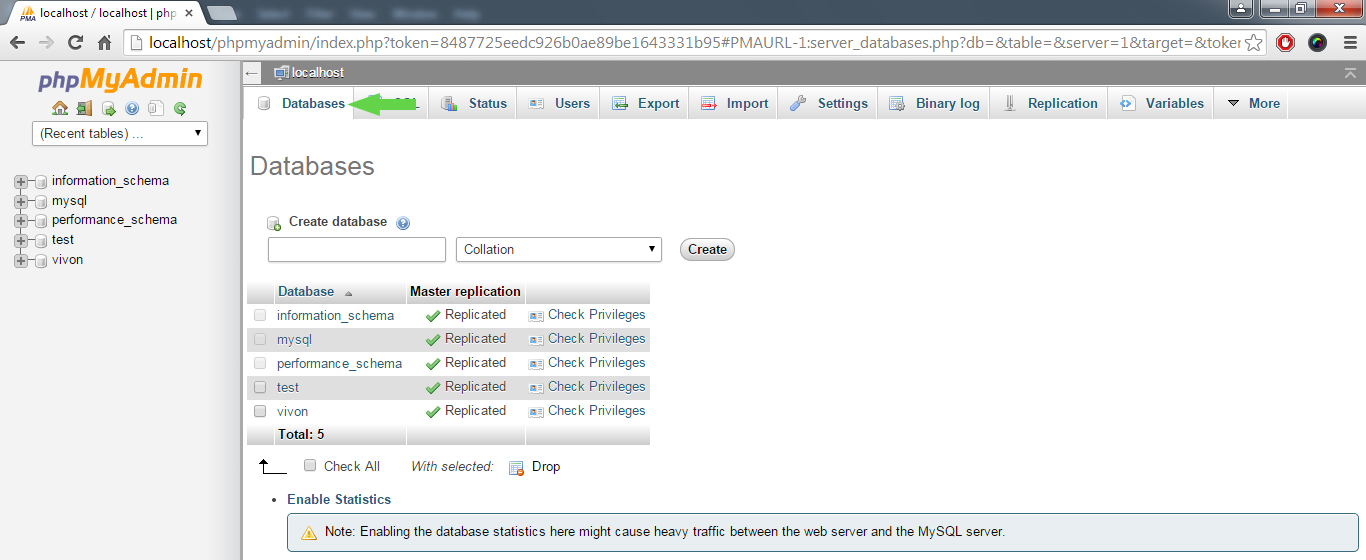 Если вы хотите иметь другое имя для базы данных и пользователя:
Если вы хотите иметь другое имя для базы данных и пользователя:
- Нажмите Databases, а затем нажмите ссылку для базы данных, которую вы хотите переименовать.
- Нажмите Операции «Operations».
- В разделе «Rename database to section» введите имя новой базы данных.
- Нажмите Go в разделе Переименовать базу данных.
Если вам нужно больше подробностей об использовании phpMyAdmin, посмотрите официальную wiki.
Запишите имя пользователя, пароль, имя базы данных и имя хоста. (Например, вы устанавливаете на http://example.com, или на http://drupal.example.com, или на http://example.com/blog) При создании базы данных. Вы будете вводить эти элементы в поля вашего браузера при запуске сценария установки.
Во многих случаях при создании баз данных и пользователей с использованием веб-интерфейса имя пользователя, которое вы используете для входа в панель управления, добавляется в качестве префикса к имени базы данных и, возможно, к имени пользователя базы данных.
Создать базу данных из командной строки
Если вы не используете веб-панель управления или имеете опыт использования команд MySQL, MariaDB или PostgreSQL и предпочитаете их использовать, вы можете использовать информацию в следующих разделах.
Дополнительная информация о привилегиях и инструкции по созданию базы данных с использованием командной строки доступны в файле INSTALL.mysql.txt для MySQL / MariaDB и в файле INSTALL.pgsql.txt для PostgreSQL.
Создайте базу данных с помощью команд MySQL / MariaDB
Примечание.
Для получения информации об установке и настройке MySQL см. Http://dev.mysql.com/doc/refman/5.7/en/index.html.
Для получения информации об установке и настройке MariaDB см. Https://mariadb.com/kb/en/.
В следующих примерах ‘username’ — это пример пользователя MySQL / MariaDB, который будет иметь привилегии
1. Создайте новую базу данных для вашего сайта. (Измените имя пользователя и имя базы данных.)
mysql -u username -p -e "CREATE DATABASE databasename CHARACTER SET utf8mb4 COLLATE utf8mb4_unicode_ci";
MySQL / MariaDB запрашивает пароль базы данных «username» и создает исходные файлы базы данных.
2. Войдите и установите права доступа к базе данных:
mysql -u username -p
MySQL / MariaDB запрашивает пароль базы данных «username».
3. В приглашении MySQL / MariaDB создайте пользователя и установите разрешения, используя следующую команду (это создаст пользователя и предоставит привилегии):
CREATE USER username@localhost IDENTIFIED BY 'password';
GRANT SELECT, INSERT, UPDATE, DELETE, CREATE, DROP, INDEX, ALTER, CREATE TEMPORARY TABLES ON databasename.* TO 'username'@'localhost' IDENTIFIED BY 'password';
В таком случае:
Обязательно используйте обратные символы (`) вокруг имени базы данных, если вы использовали escape-символ MySQL или MariaDB (_ или %) в имени базы данных. Кроме того, если вы хотите использовать символ _ как часть имени базы данных, вы также должны указать его как \ _ в операторе GRANT.
Например, поскольку символ подчеркивания является подстановочным знаком, drupal_test_account. * должен быть `drupal \ _test \ _account`. * для безопасности. В противном случае подчеркивания будут соответствовать любому символу и могут случайно дать доступ к другим одноименным базам данных.
* для безопасности. В противном случае подчеркивания будут соответствовать любому символу и могут случайно дать доступ к другим одноименным базам данных.
Примечание 1: Если комбинация user/host базы данных для вашей установки Drupal не обладает всеми перечисленными выше привилегиями (за исключением, возможно, CREATE TEMPORARY TABLES, которая в настоящее время используется только автоматизированными тестами ядра Drupal и некоторыми добавленными модулями), вы не сможете установить или запустить Drupal.
Примечание 2. Чтобы иметь возможность восстановить дамп базы данных, созданный Drush, вам необходимо добавить привилегию LOCK TABLES, чтобы разрешить выполнение LOCK TABLES и UNLOCK TABLES.
Для получения дополнительной информации о выражении GRANT см. Http://dev.mysql.com/doc/refman/5.0/en/grant.html.
- ‘databasename’ — это имя вашей базы данных
- ‘username’ — это имя пользователя вашей учетной записи MySQL или MariaDB
- ‘localhost’ — хост, на котором установлен Drupal
- ‘password’ — пароль, необходимый для этого имени пользователя
4. В случае успеха MySQL / MariaDB ответит:
В случае успеха MySQL / MariaDB ответит:
Query OK, 0 rows affected
5. Сбросьте привилегии, чтобы убедиться, что у пользователя есть активные привилегии, добавив следующий терминал mysql:
FLUSH PRIVILEGES;
6. Теперь выйдите из командной строки MYSQL / MariaDB, набрав:
exit
7. Сервер ответит, сказав
Bye
Создать базу данных, используя PostgreSQL
База данных должна быть создана с кодировкой UTF-8 (Unicode).
1. Создать базу данных пользователя
Этот шаг необходим, только если у вас еще нет пользовательских настроек (например, вашим хостом) или вы хотите создать нового пользователя для использования только с Drupal. Следующая команда создает нового пользователя с именем «username» (вы должны заменить его на желаемое имя пользователя) и запрашивает пароль для этого пользователя:
createuser --pwprompt --encrypted --no-adduser --no-createdb username
Если все работает правильно, вы увидите уведомление CREATE USER.
2. Создать базу данных
Этот шаг необходим только в том случае, если у вас еще нет настроенной базы данных (например, вашим хостом) или вы хотите создать новую базу данных для использования только с Drupal. Следующая команда создает новую базу данных с именем «databasename» (вы должны заменить ее на нужное имя базы данных), которой владеет ранее созданное «username»:
createdb --encoding=UNICODE --owner=username databasename
Если все работает правильно, вы увидите уведомление CREATE DATABASE.
Drupal’s online documentation is © 2000-2020 by the individual contributors and can be used in accordance with the Creative Commons License, Attribution-ShareAlike 2.0. PHP code is distributed under the GNU General Public License.
Дамп базы данных MySQL, как сделать импорт и экспорт бд сайта
Экспорт дампа базы данных
Импорт дампа базы данных
Работа с дампом из командной строки
Экспорт дампа базы данных
Для создания резервной копии зайдите в интерфейс PHPMyAdmin.
- Слева на странице выберите нужную базу данных.
- Перейдите на вкладку Экспорт.
- При необходимости измените настройки экспорта и нажмите кнопку Вперед в нижней части страницы.
Файл с содержимым базы данных будет загружен на ваш компьютер. Для работы с базами большого объема рекомендуем воспользоваться подключением из командной строки.
Импорт дампа базы данных
Мы рекомендуем создать новую базу данных и выполнить в нее импорт дампа.
Для восстановления базы зайдите в интерфейс PHPMyAdmin и выполните следующие действия:
- В левой колонке выберите новую базу данных.
- Откройте вкладку Импорт.
- Нажмите на кнопку Выберите файл и укажите файл дампа, сохраненный на вашем компьютере. Если размер дампа больше 1 ГБ в распакованном виде, то он может быть импортирован только из командной строки.
- Задайте кодировку файла (обычно она совпадает с кодировкой сайта).

- При необходимости измените настройки импорта и нажмите кнопку Вперед, дождитесь окончания импорта.
После того как база данных будет импортирована, измените в файлах конфигурации сайта название старой базы на новую, проверьте работоспособность. Для работы с базами большого объема рекомендуем воспользоваться подключением из командной строки.
Работа с дампом из командной строки
Подключение к хостингу по SSH позволяет работать с базами данных удаленно, без необходимости загрузки дампов на ваш компьютер. Работа с дампами баз данных размером более 1ГБ в распакованном виде возможна только из командной строки.
- Настройка SSH-клиентов (PuTTY, WinSCP).
- SSH-доступ.
Для создания дампа базы данных выполните команду:
mysqldump -y -f -q --default-character-set=binary --create-options --single-transaction --skip-extended-insert --add-drop-table -h dbhost -u dbuser -pdbpassword dbname > dump.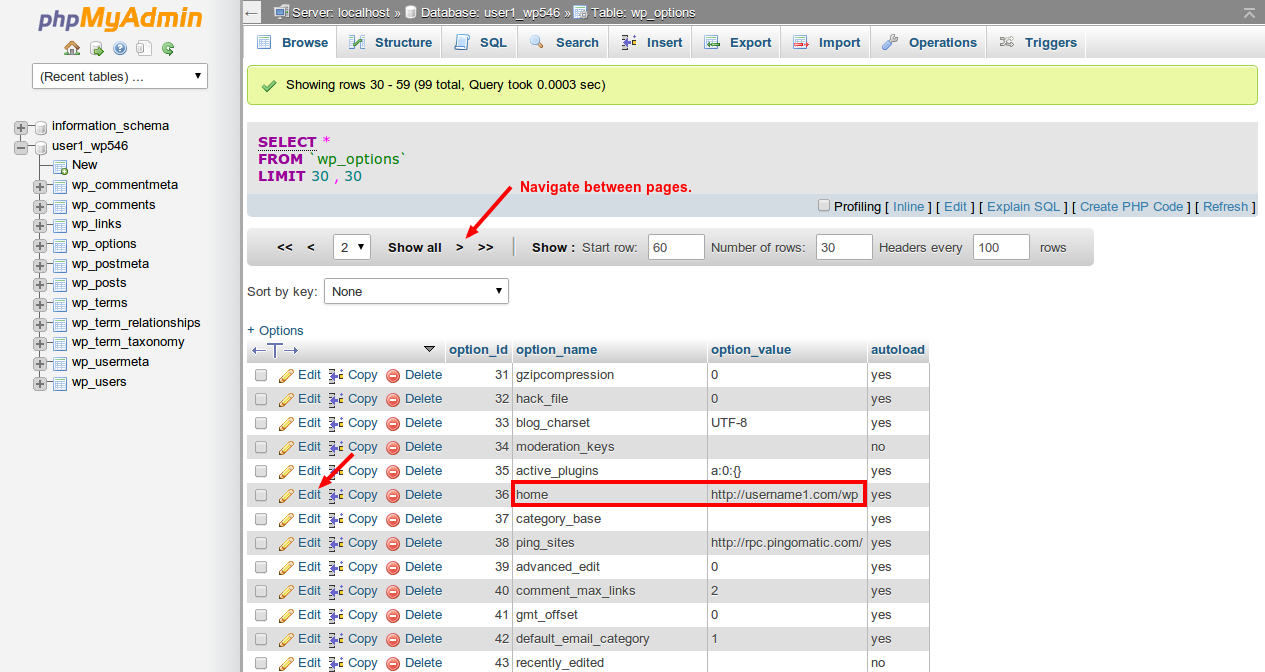 sql
sql
где
dbhost — адрес сервера баз данных,
dbuser — имя MySQL-пользователя,
dbpassword — пароль MySQL-пользователя (пишется слитно с параметром -p),
dbname — название базы данных,
dump.sql — название дампа базы данных. Дамп будет создан в текущем каталоге.
Для импорта дампа в базу данных выполните команду:
mysql -h dbhost -u dbuser -pdbpassword dbname < dump.sql
Мы рекомендуем предварительно создать новую базу данных и выполнить в нее импорт дампа. Дамп базы данных должен быть загружен на хостинг (см. статью FTP — загрузка файлов на сервер)
После того как база данных будет импортирована, измените в файлах конфигурации сайта название старой базы на новую, проверьте работоспособность.
Туториал: как работать с MySQL в PHPMyAdmin youtube.com/embed/6ublRlRgurE» title=»YouTube video player»>
Создание новой базы данных MySQL с помощью phpMyAdmin в WAMP или XAMPP.
Базы данных окружают нас повсюду. Почти каждый блог, веб-сайт, службы электронной почты, сайты электронной коммерции и система облачного хранения нуждаются в базе данных для хранения данных. Drupal, WordPress, Joomla, Ghost, osCommerce, OwnCloud и многие другие нуждаются в базе данных для хранения конфигурации и данных.
Если вы работаете на своем компьютере с XAMPP или WAMPserver или используете cPanel для управления своим веб-сайтом через Интернет, вам почти неизбежно потребуется создать базу данных.
PhpMyAdmin упрощает создание баз данных MySQL. В два-три клика новая база данных в вашем распоряжении. В этом руководстве мы покажем вам, как создать новую базу данных MySQL с помощью phpMyAdmin.
Где найти phpMyAdmin в XAMPP и WAMPserver?
Для пользователей XAMPP:
Запустите панель управления XAMPP от имени администратора. Запустите Apache и MySQL. Это первый шаг, необходимый для создания базы данных с использованием XAMPP.
Запустите Apache и MySQL. Это первый шаг, необходимый для создания базы данных с использованием XAMPP.
После этого зайдите на «localhost/xampp/index.php» из браузера. Нажмите «phpMyAdmin» в разделе «Инструменты».
Следующий раздел предназначен для пользователей WAMPserver, и вы, как пользователь XAMPP, можете напрямую перейти к части создания базы данных. Итак, прокрутите немного вниз или нажмите здесь, чтобы увидеть часть создания базы данных.
Где найти phpMyAdmin в WAMPserver?
Запустите сервер WAMP от имени администратора. (Щелкните правой кнопкой мыши значок WAMP на рабочем столе или в меню «Пуск», затем выберите «Запуск от имени администратора». Нажмите «Да» во всплывающем окне «Контроль учетных записей пользователей».)
После запуска сервера WAMP вы увидите значок WAMP, как показано ниже, в области уведомлений в нижней правой части рабочего стола.
Если значок зеленый, как показано выше, все службы, такие как Apache, MySQL и т. д., работают. Если значок не зеленый, щелкните по нему левой кнопкой мыши. Вы увидите панель администратора WAMP, как показано ниже. Нажмите «Запустить все службы».
д., работают. Если значок не зеленый, щелкните по нему левой кнопкой мыши. Вы увидите панель администратора WAMP, как показано ниже. Нажмите «Запустить все службы».
Посетите «localhost» из браузера. Страница должна отображаться, как показано ниже. Нажмите «phpmyadmin» в разделе «Инструменты». Войдите в систему с именем пользователя и паролем для MySQL. Как правило, имя пользователя «root», пароль для суперпользователя MySQL не требуется.
Теперь пришло время создать новую базу данных.
Вы увидите страницу phpMyAdmin, как показано ниже. Щелкните Базы данных.
Введите имя базы данных в текстовое поле «Создать базу данных» и нажмите кнопку «Создать». База данных будет создана. В приведенном ниже примере показано «db_new» в качестве примера имени базы данных.
Примечание: Не используйте точку («.») в имени базы данных. Вы можете оставить раскрывающийся список Collation как есть.
После создания базы данных phpMyAdmin покажет сообщение о том, что база данных создана.
Это все для создания новой базы данных с помощью phpMyAdmin.
Если вы хотите создать свой блог или веб-сайт без программирования, вы можете попробовать Webflow.
Вам может понравиться:
Как установить WordPress на WAMP?
Как установить WordPress на XAMPP?
mysql — СОЗДАТЬ БАЗУ ДАННЫХ с помощью phpmyadmin на онлайн-сервере
спросил
Изменено 1 год, 7 месяцев назад
Просмотрено 229 раз
Я устанавливаю phpMyAdmin на свой поддомен, чтобы мои клиенты могли получить доступ к своим базам данных, потому что я не могу предоставить им свой логин Cpanel. Но моя проблема в том, что когда им нужно создать новую базу данных, они не могут сделать это из phpMyAdmin, и они сталкиваются с этой ошибкой
Но моя проблема в том, что когда им нужно создать новую базу данных, они не могут сделать это из phpMyAdmin, и они сталкиваются с этой ошибкой
ИЗМЕНЕНИЕ ПОЛЬЗОВАТЕЛЯ ‘root’@’localhost’ ИДЕНТИФИКИРОВАНО С помощью mysql_native_password BY ‘корень’;
И я пытаюсь создать БД с помощью phpMyAdmin, войти в систему из cPanel, но у меня была та же ошибка.
Не беспокойтесь, я могу создавать и управлять пользователями и БД из cPanel, но проблема в том, что я должен сам создавать базу данных, когда моему клиенту нужна БД.
Есть ли у меня возможность для этого, любого типа?
- mysql
- база данных
- phpmyadmin
- центральная панель
В вашем случае эта ошибка означает, что у пользователя MySQL нет необходимых прав для создания базы данных. Вот некоторые варианты, которые вы можете сделать:
- Предоставить пользователю все привилегии во всех базах данных ( не рекомендуется ):
ПРЕДОСТАВИТЬ ВСЕ ПРИВИЛЕГИИ НА .



